Atualmente, as telas do ERP Maxiprod utilizam o idioma “Português (Brasil)”. No entanto, pode-se alterar o idioma por meio de extensões a instalar e configurar no navegador.
Importante: as extensões de navegador, incluindo as mencionadas nesta página de ajuda, são fornecidas por terceiros. A Maxiprod não se responsabiliza pelo seu funcionamento e manutenção.
Esta página de ajuda mostra:
- Como alterar o idioma no Chrome, usando ImTranslator?
- Como alterar o idioma no FireFox, usando Tradutor?
- Como alterar o idioma no Edge, usando Click Translator?
Como alterar o idioma usando ImTranslator?
1) Clique aqui para acessar a página da Chrome Web Store, e fazer o download da extensão ImTranslator.
2) Clique com o botão direito em qualquer posição da tela, e na opção “ImTranslator… > Options (Change language)”.

3) Clique em “ImTranslator”.
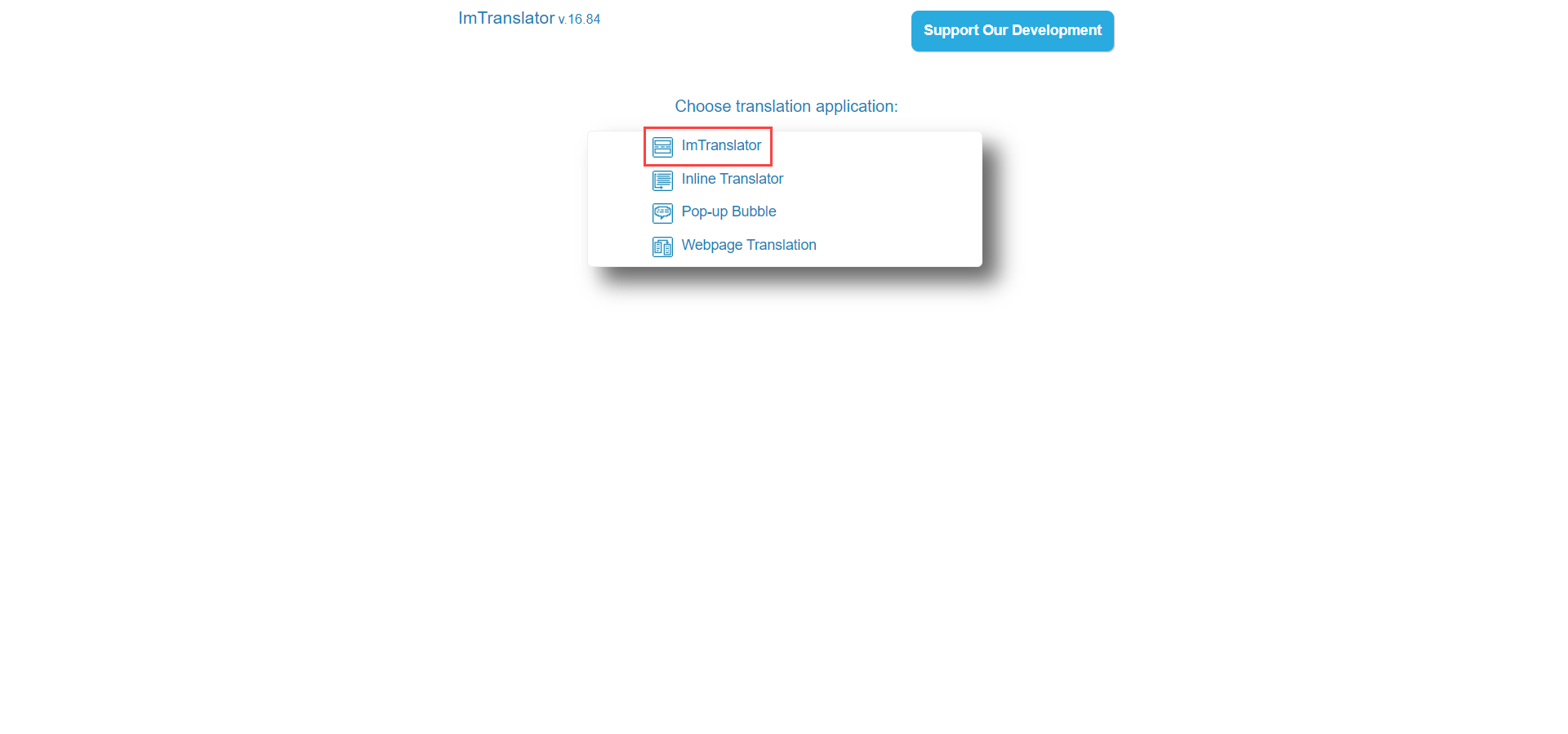
4) Em “Interface language” (“Idioma da interface”), pode ser alterado o idioma da extensão, para melhor entender suas opções.
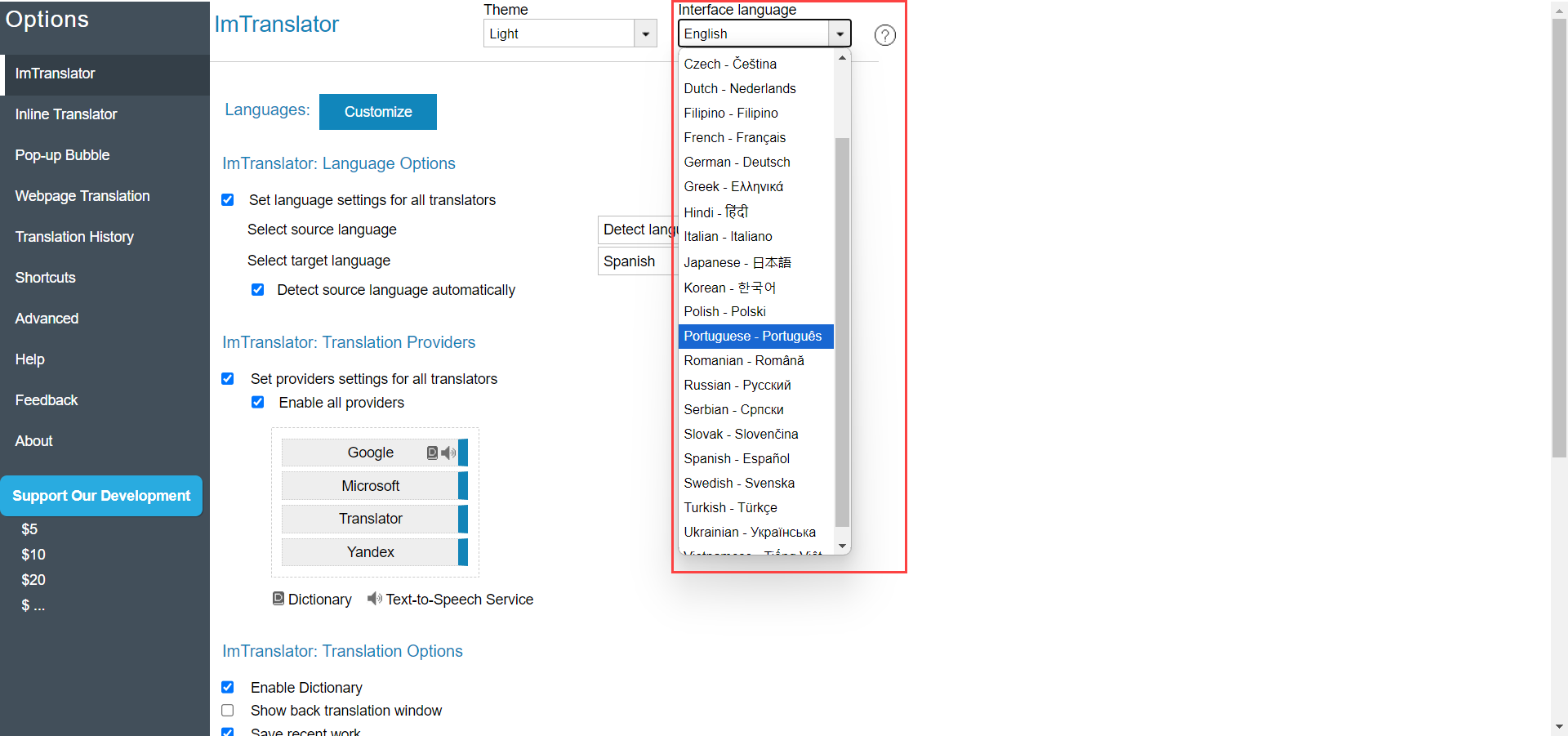
5) Em “Select target language” (“Idioma de tradução”), informe o idioma para o qual deseja alterar as páginas do ERP MAXIPROD.
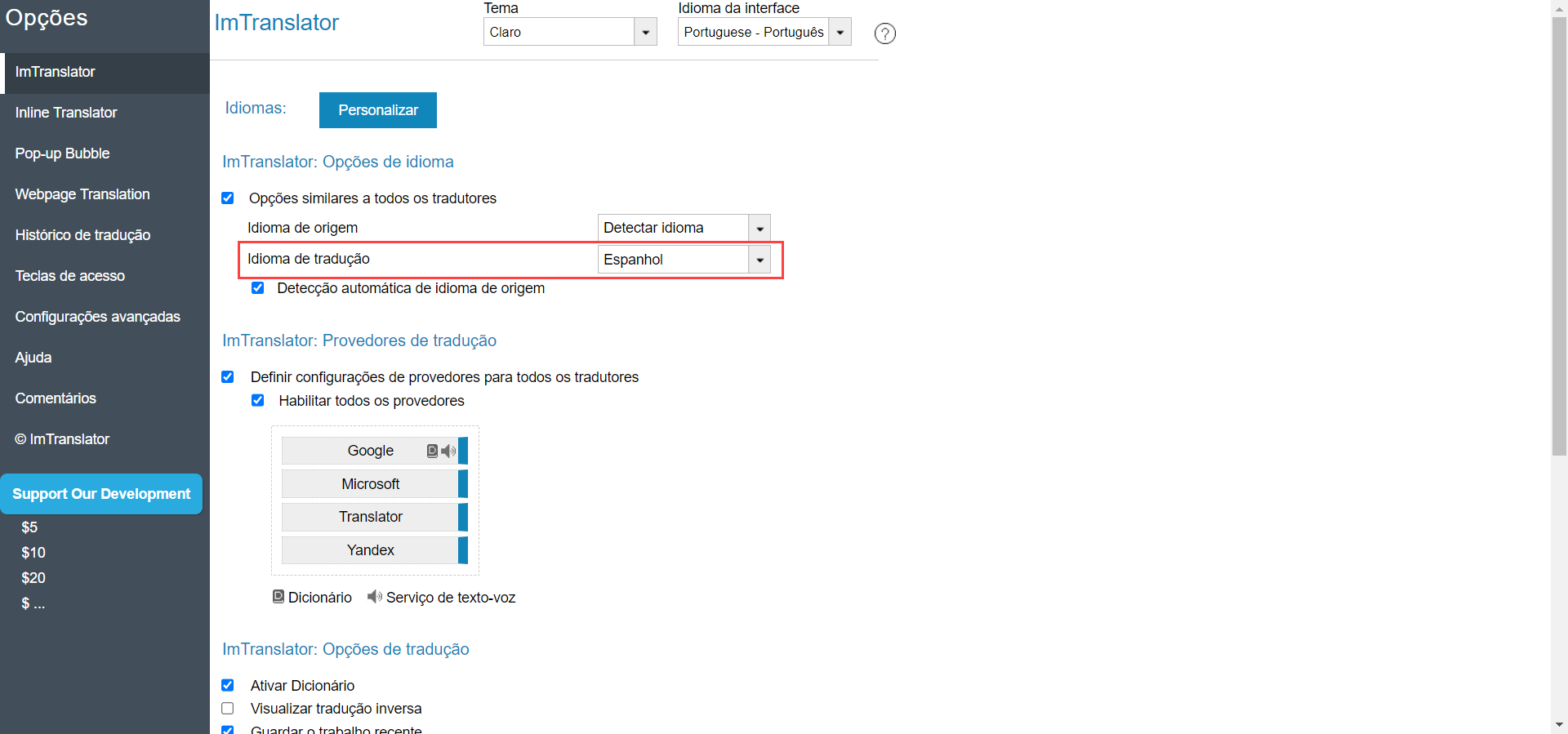
6) Agora, o sistema poderá ser traduzido de duas formas:
a) Clicando com o botão direito, utilize o menu “ImTranslator… > Traduzir esta página para {idioma que selecionou}.
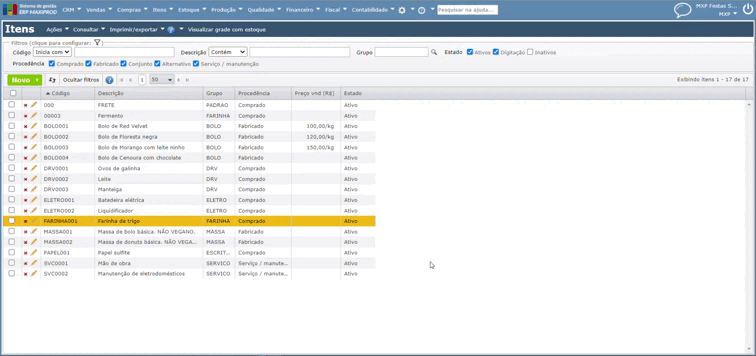
b) Clique com o botão direito, utilize o menu “ImTranslator… > Tradução passando o mouse para {idioma que selecionou}”. A seguir, marque o texto a traduzir e clique no ícone da extensão.
Como alterar o idioma no FireFox, usando o Tradutor?
1) Clique aqui para acessar a página para download. No Firefox ADD-ONS, clique em “Adicionar ao Firefox” para baixar a extensão.

2) Edite a extensão, clicando no ícone de quebra-cabeça no canto superior direito.
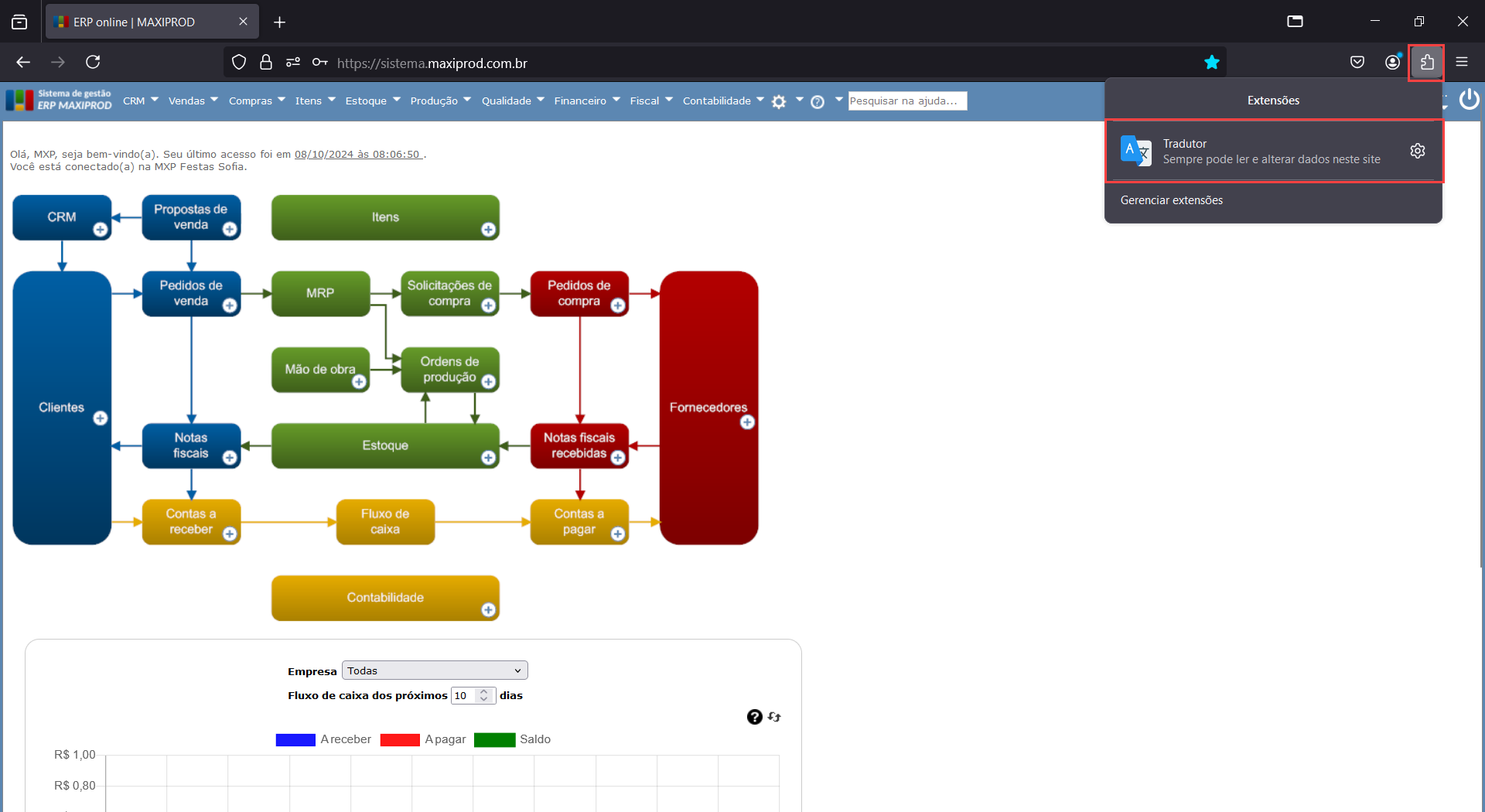
3) Altere o idioma para o qual deseja traduzir, em “Traduzir para”.
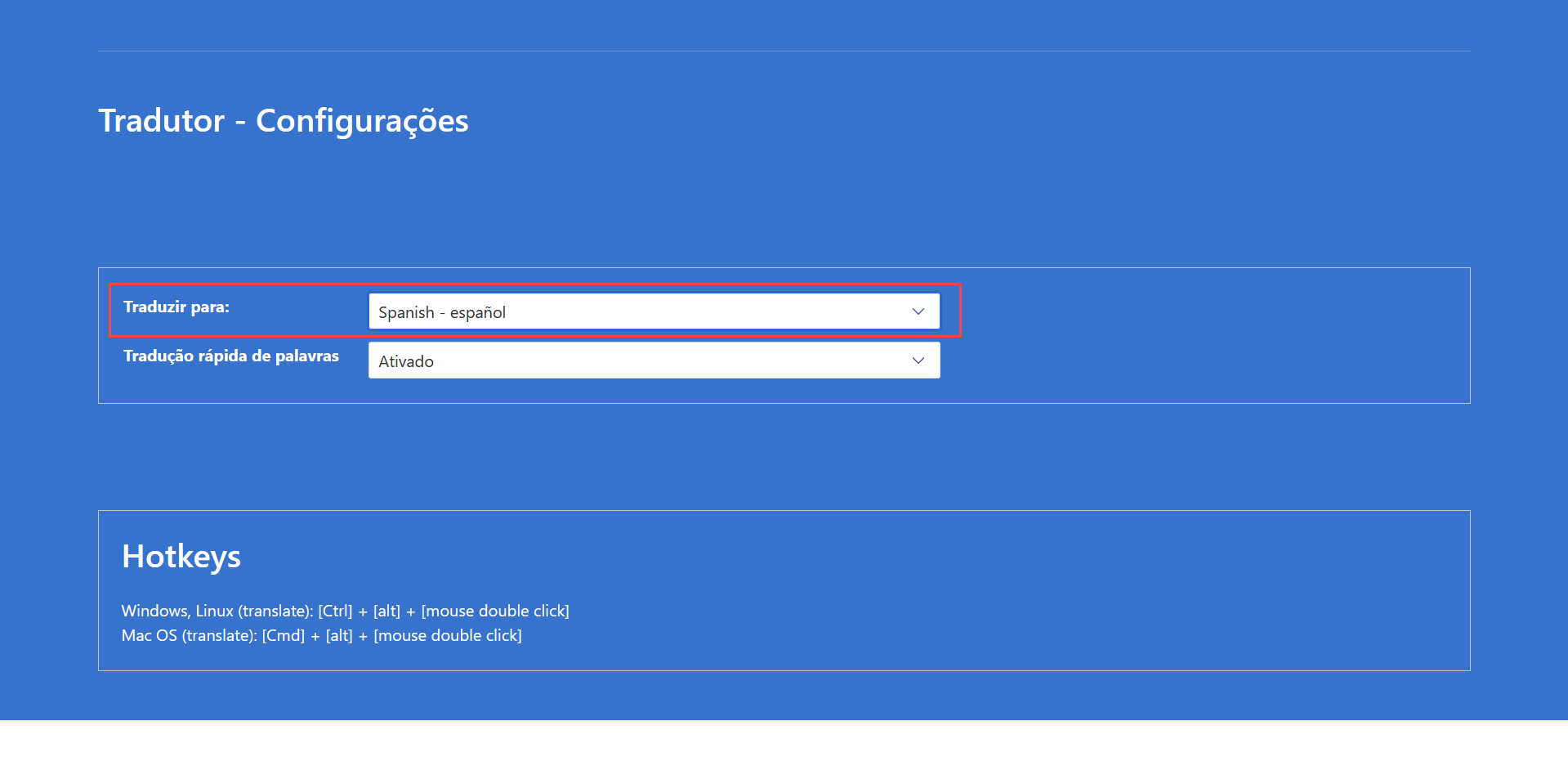
4) Marque com o mouse o texto a traduzir, e clique no ícone da extensão.
Como alterar o idioma no Edge, usando Click Translator?
1) Clique aqui para acessar a página de download. No Microssoft Edge Extensions, clique em “Obter” para baixar a extensão.
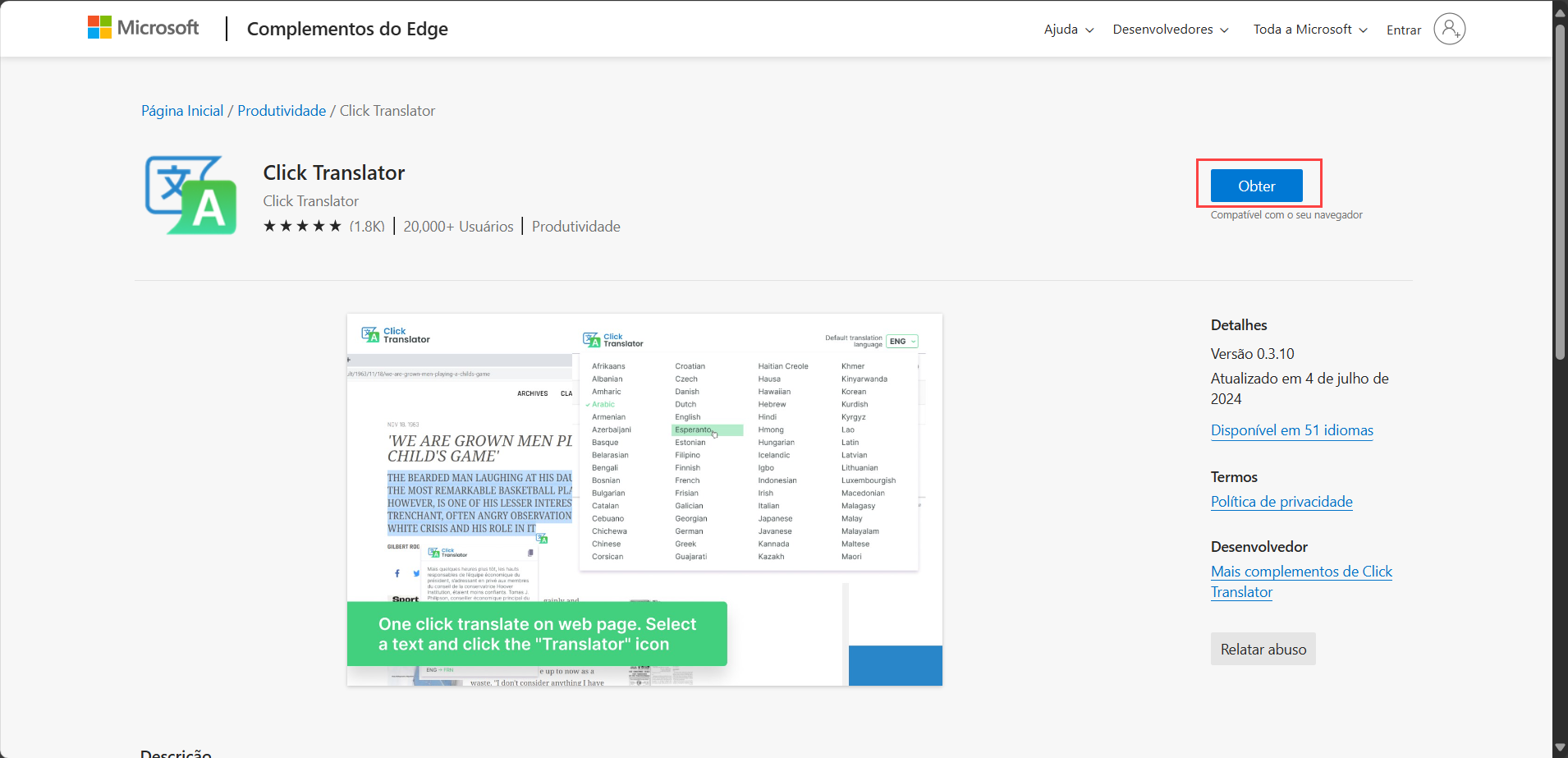
2) Edite a extensão, clicando no ícone de quebra cabeça no canto superior direito.
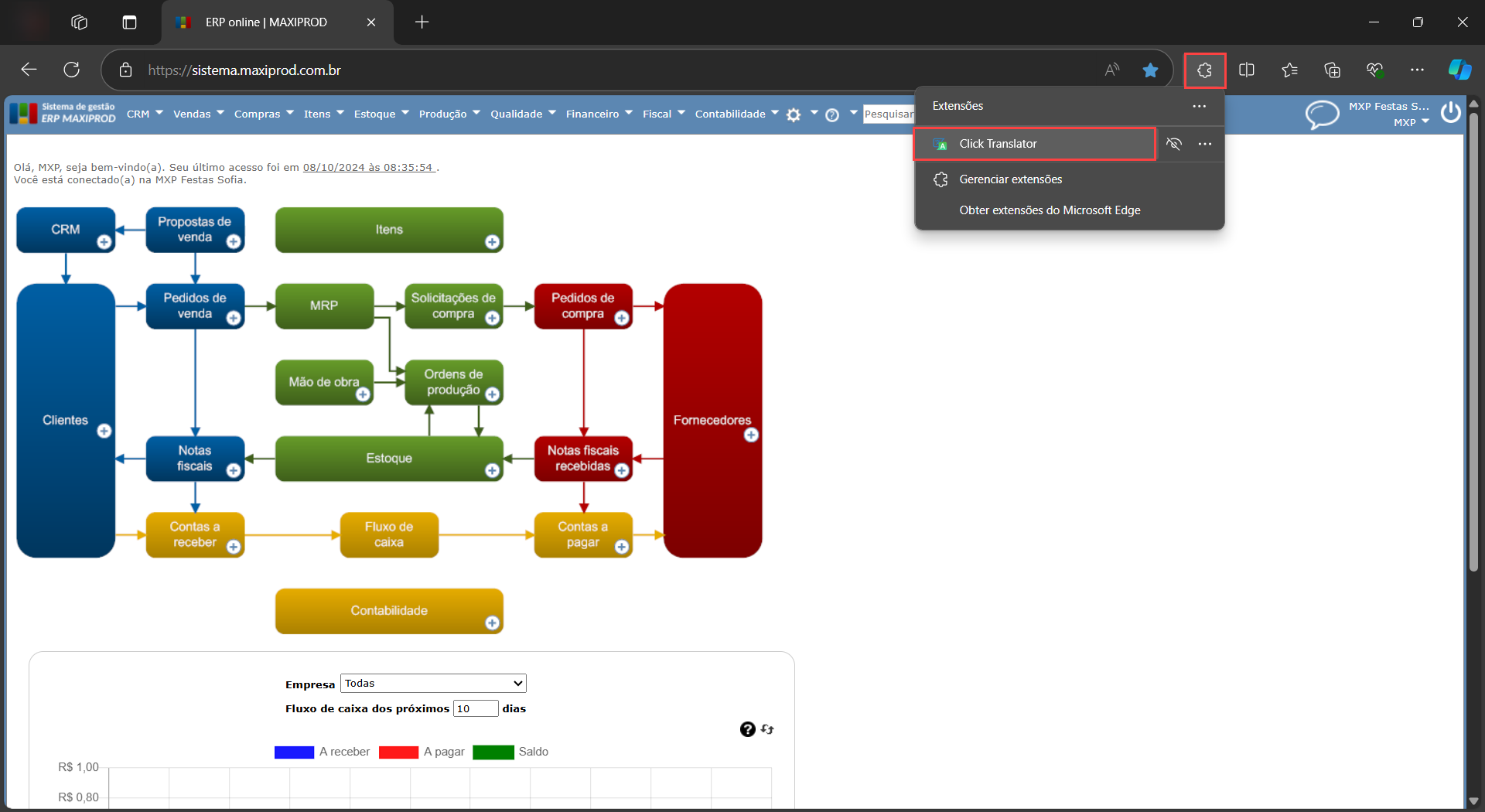
3) Altere para o idioma desejado.

4) Marque o texto a traduzir e clique no ícone da extensão.
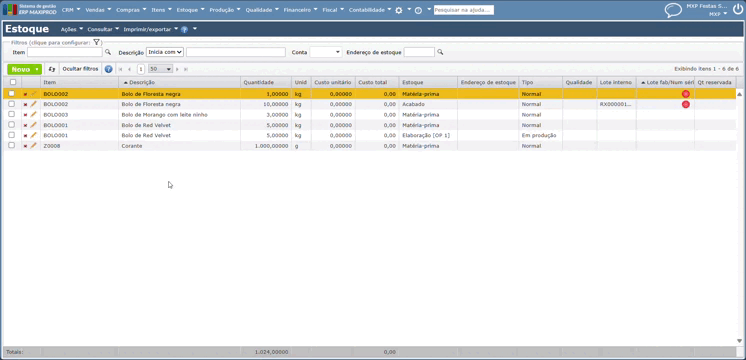
Para mais informações, fale com o suporte.

